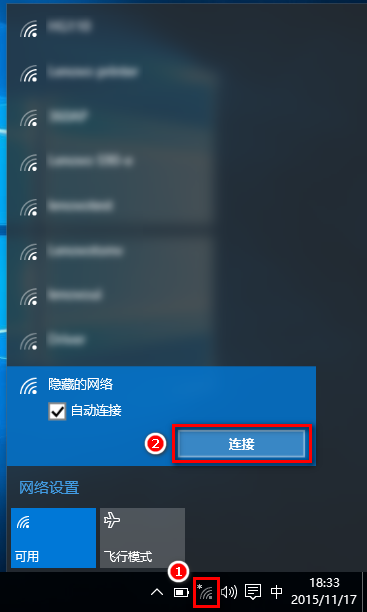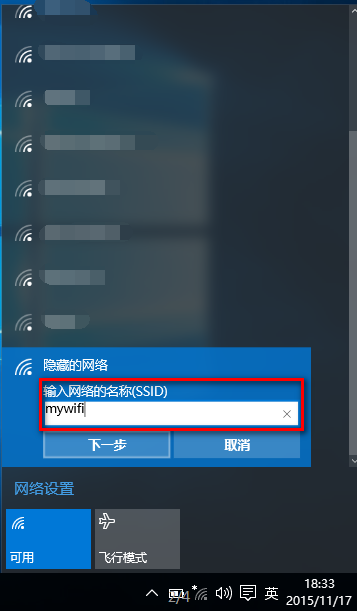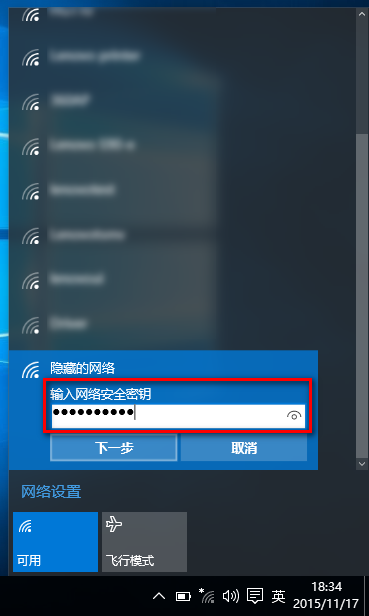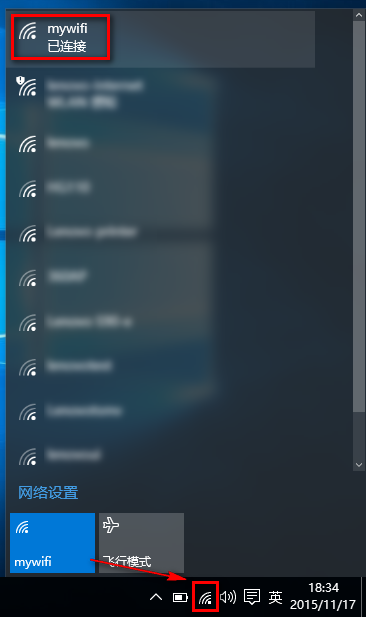“Win10如何连接隐藏的无线网”的版本间的差异
来自电脑维修知识库
| 第1行: | 第1行: | ||
| + | 知识库编号:0219 | ||
| + | |||
| + | |||
== '''操作步骤:''' == | == '''操作步骤:''' == | ||
| 第22行: | 第25行: | ||
[[文件:Win10如何连接隐藏的无线网4.png]] | [[文件:Win10如何连接隐藏的无线网4.png]] | ||
| − | [[分类: | + | [[分类:网络设置问题]] |
2020年7月9日 (四) 02:24的最新版本
知识库编号:0219
操作步骤:
1、点击任务栏右下角网络连接图标,在屏幕右侧会列出当前搜索到的网络连接,
将滚动条滑动到底部,点击“隐藏的网络”,并点击“连接”,
如下图所示:
2、在“输入网络的名称(SSID)”下方的文本框中输入已知的隐藏无线名称,并点击“下一步”,如下图所示:
3、输入密码后点击下一步,如下图所示:
4、连接成功。